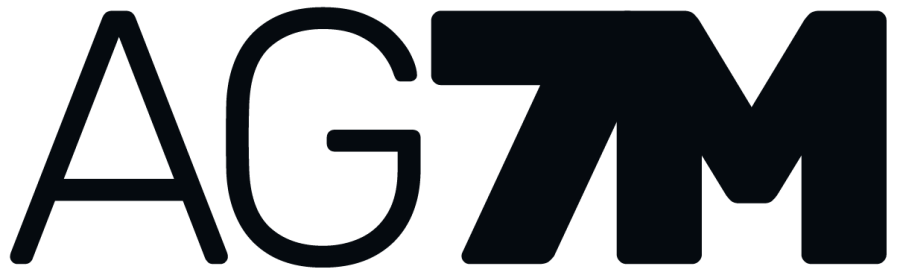Passo a passo
🔹 Passo 1 – Abrir as configurações de conta
- Abra o Outlook.
- No canto superior direito, clique no ícone de engrenagem ⚙️ (Configurações).
- Na parte inferior do painel que se abrir, clique em “Ver todas as configurações do Outlook”.
- Vá até E-mail > Sincronizar e-mails.
🔹 Passo 2 – Adicionar conta POP3
- Clique em “Adicionar conta”.
- Selecione “Configuração avançada”.
- Escolha “Conta POP”.
🔹 Passo 3 – Inserir informações do servidor
Preencha conforme os dados abaixo:
| Campo | Valor |
|---|---|
| Endereço de e-mail | seuemail@seudominio.com.br |
| Nome de usuário | seuemail@seudominio.com.br |
| Senha | (sua senha de e-mail) |
| Servidor de entrada (POP3) | mail.seudominio.com.br |
| Porta de entrada (POP3) | 995 |
| Requer criptografia SSL/TLS | ✅ Sim |
| Servidor de saída (SMTP) | mail.seudominio.com.br |
| Porta de saída (SMTP) | 465 |
| Requer autenticação | ✅ Sim (usar o mesmo login e senha do servidor de entrada) |
| Tipo de conexão | SSL/TLS |
🔹 Passo 4 – Desativar retenção no servidor
- Ainda na tela de configuração POP3, procure a opção:
- “Manter uma cópia das mensagens no servidor” ou
- “Deixar uma cópia das mensagens no servidor após download”.
- Desmarque essa opção.
Isso fará com que o Outlook baixe e remova as mensagens do servidor, evitando o acúmulo de armazenamento.
🔹 Passo 5 – Concluir e testar a conta
- Clique em Avançar.
- O Outlook testará a conexão com o servidor.
- Se ambos os testes (entrada e saída) forem bem-sucedidos, clique em Concluir.
- Aguarde o Outlook sincronizar e baixar suas mensagens.
🔹 Passo 6 – Confirmar que não há retenção no servidor
Para garantir que o servidor não está armazenando cópias:
- Acesse sua conta via webmail (ex: webmail.seudominio.com.br).
- Envie uma mensagem de teste para seu e-mail.
- Abra o Outlook e baixe a mensagem.
- Verifique no webmail se ela foi removida — se sim, a configuração está correta.
🧩 Se não encontrar as opções POP3
O novo Outlook (versão 1.2025) ainda está em transição e, em alguns casos, não permite contas POP3 diretamente.
Se não houver a opção “Configuração avançada → POP”, faça o seguinte:
- Feche o novo Outlook.
- Abra o Painel de Controle do Windows → Correio (Mail).
- Clique em Contas de Email > Novo.
- Escolha Configuração manual → POP ou IMAP.
- Preencha com os mesmos dados acima.
- Depois, abra o Outlook clássico (Outlook.exe) para usar a conta POP normalmente.